스케치 기준 계단을 작성할 때 Revit에서 계단진행을 자동으로 계산하지 않고 경계 및 챌판을 스케치할 수 있습니다. 이 방법을 사용하면 계단의 외곽설정을 스케치할 때 더 많이 제어할 수 있습니다.
경계 및 챌판 선을 스케치하려면
- 평면뷰 또는 3D 뷰를 엽니다.
- 건축 탭
 순환 패널
순환 패널 계단 드롭다운
계단 드롭다운
 (스케치별 계단)을 클릭합니다.
(스케치별 계단)을 클릭합니다. - 수정 | 계단 스케치 작성 탭
 그리기 패널
그리기 패널
 경계를 클릭합니다.
경계를 클릭합니다. 그리기 도구 중 하나를 사용하여 경계 스케치
- 챌판을 클릭합니다.
그리기 도구 중 하나를 사용하여 챌판 스케치
- 선택적으로, 계단의 난간 유형을 지정합니다. 새 스케치 기준 계단에 대한 난간 지정을 참고하십시오.
 (편집 모드 완료)를 클릭합니다.
(편집 모드 완료)를 클릭합니다. Revit에서는 난간을 자동으로 적용하여 계단을 생성합니다.
예제
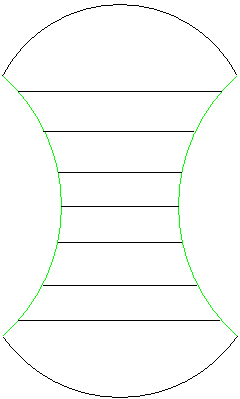
경계 및 챌판 도구를 사용하여 스케치한 계단
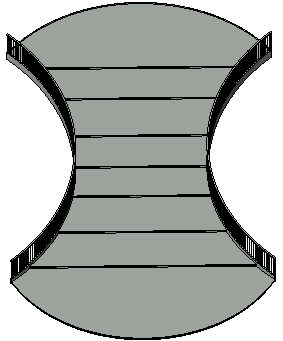
경계 및 챌판 도구를 사용하여 스케치한 계단의 3D 뷰
계단참이 포함된 계단의 난간
경계 및 챌판 선을 스케치하여 작성한 계단에 계단참이 포함되어 있는 경우, 경계선이 계단참과 만나는 위치에서 해당 경계선을 분할하여 난간이 정확하게 계단참과 계단의 경사를 따라 이동하도록 합니다.
- 계단을 선택하고 수정 | 계단 스케치 작성 탭
 수정 패널
수정 패널
 분할을 클릭합니다.
분할을 클릭합니다. - 계단참이 만나는 경계선을 분할합니다.
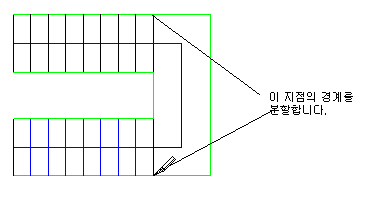
경계 및 챌판 선으로 스케치한 계단을 수정하려면
계단을 선택하고 그리기 도구를 사용하여 외곽설정을 변경합니다. 계단의 인스턴스(instance)를 수정하고 매개변수를 입력하여 해당 특성을 변경합니다.
추가 정보
- 왼쪽 경계선과 오른쪽 경계선을 서로 연결하지 마십시오. 경계선을 단일 선 또는 다중 세그먼트 선(예: 서로 연결된 직선과 호)으로 스케치할 수 있습니다.
- 왼쪽 및 오른쪽 경계 사이에 챌판 선을 연결합니다.
- 계단에서 상단 챌판 선은 디딤판이 없는 실제 챌판을 나타냅니다.